列印報表和清單
可以列印報表和清單,以利查看各部門狀況與本機設定之類的資訊。
針對報表和清單進行列印設定
可執行報表和清單的雙面列印。
<功能表>  <輸出報表>
<輸出報表>  <報表設定>
<報表設定>  <輸出報表的預設設定>
<輸出報表的預設設定>  <開啟>
<開啟>  <套用>
<套用> 

 <輸出報表>
<輸出報表>  <報表設定>
<報表設定>  <輸出報表的預設設定>
<輸出報表的預設設定>  <開啟>
<開啟>  <套用>
<套用> 

按部門列印使用狀況報表
部門識別碼管理報表
部門識別碼管理啟用時,列印部門識別碼管理報表可以檢查各個 <部門識別碼> 的總列印量。檢查總列印量可方便管理紙張和碳粉匣供應量。
<功能表>  <輸出報表>
<輸出報表>  <列印清單>
<列印清單>  <部門識別碼管理報表>
<部門識別碼管理報表>  確認在本機中裝入畫面所顯示尺寸和類型的紙張,然後選擇 <開始>
確認在本機中裝入畫面所顯示尺寸和類型的紙張,然後選擇 <開始> 

 <輸出報表>
<輸出報表>  <列印清單>
<列印清單>  <部門識別碼管理報表>
<部門識別碼管理報表>  確認在本機中裝入畫面所顯示尺寸和類型的紙張,然後選擇 <開始>
確認在本機中裝入畫面所顯示尺寸和類型的紙張,然後選擇 <開始> 

設定關於通訊結果的報表
可以列印關於電子郵件和 I-Fax 傳送/接收結果的報表,也可以將報表儲存於共用資料夾和 FTP 伺服器。有些報表會自動列印,有些報表則只在發生錯誤時列印。
 |
若列印清單中的「結果」包含「NG」,可以查看結果旁開頭為「#」的三位數字,以瞭解與錯誤相關的詳細資訊。各錯誤碼的因應措施 所列印的電子郵件/I-Fax 報表會註明本機與郵件伺服器之間的傳送結果,而非註明本機與接收位址之間的傳送結果。 |
通訊管理報表
列印通訊管理報表可以檢查已傳送和接收文件的電子郵件日誌。每傳輸 40 次後可自動列印報表,亦可手動列印。
<功能表>  <輸出報表>
<輸出報表>  <報表設定>
<報表設定>  <通訊管理報表>
<通訊管理報表>  指定報表設定
指定報表設定  <套用>
<套用> 

 <輸出報表>
<輸出報表>  <報表設定>
<報表設定>  <通訊管理報表>
<通訊管理報表>  指定報表設定
指定報表設定  <套用>
<套用> 

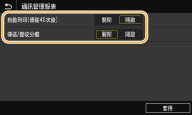
<自動列印(傳輸40次後)>
若要在每傳輸 40 次後自動列印報表,請選擇 <開啟>。如果不要自動列印報表,請選擇 <關閉>。
若要在每傳輸 40 次後自動列印報表,請選擇 <開啟>。如果不要自動列印報表,請選擇 <關閉>。
<傳送/接收分離>
選擇 <開啟> 可分別列印已傳送和已接收報表,選擇 <關閉> 可在一張紙上同時列印兩種報表。
選擇 <開啟> 可分別列印已傳送和已接收報表,選擇 <關閉> 可在一張紙上同時列印兩種報表。
 手動列印報表
手動列印報表<功能表>  <輸出報表>
<輸出報表>  <列印清單>
<列印清單>  <通訊管理報表>
<通訊管理報表>  確認在本機中裝入畫面所顯示尺寸和類型的紙張,然後選擇 <開始>
確認在本機中裝入畫面所顯示尺寸和類型的紙張,然後選擇 <開始> 

 <輸出報表>
<輸出報表>  <列印清單>
<列印清單>  <通訊管理報表>
<通訊管理報表>  確認在本機中裝入畫面所顯示尺寸和類型的紙張,然後選擇 <開始>
確認在本機中裝入畫面所顯示尺寸和類型的紙張,然後選擇 <開始> 

電子郵件/I-Fax/檔案傳送結果報表
傳送結果報表可用於查看傳送電子郵件或 I-Fax 以及將文件儲存於共用資料夾或 FTP 伺服器的結果。可以在每次完成通訊時自動列印此報表。如有必要,可以指定只在發生傳送錯誤時列印報表的設定。
<功能表>  <輸出報表>
<輸出報表>  <報表設定>
<報表設定>  <電子郵件/網際網路傳真/檔案傳送結果報表>
<電子郵件/網際網路傳真/檔案傳送結果報表>  選擇 <開啟> 或 <僅出現錯誤時>
選擇 <開啟> 或 <僅出現錯誤時> 

 <輸出報表>
<輸出報表>  <報表設定>
<報表設定>  <電子郵件/網際網路傳真/檔案傳送結果報表>
<電子郵件/網際網路傳真/檔案傳送結果報表>  選擇 <開啟> 或 <僅出現錯誤時>
選擇 <開啟> 或 <僅出現錯誤時> 

 |
通訊結果若在進行電子郵件/I-Fax 傳送或儲存於共用資料夾/FTP 伺服器時發生錯誤,報表中不會顯示錯誤碼。若要查看錯誤碼,請列印通訊管理報表。通訊管理報表 |
接收結果報表
列印接收結果報表可以檢查已接收 I-Fax 文件的日誌。可以在每次傳輸完成或僅發生接收錯誤時列印報表。
<功能表>  <輸出報表>
<輸出報表>  <報表設定>
<報表設定>  <接收結果報表>
<接收結果報表>  選擇 <開啟> 或 <僅出現錯誤時>
選擇 <開啟> 或 <僅出現錯誤時> 

 <輸出報表>
<輸出報表>  <報表設定>
<報表設定>  <接收結果報表>
<接收結果報表>  選擇 <開啟> 或 <僅出現錯誤時>
選擇 <開啟> 或 <僅出現錯誤時> 

列印設定清單
可以將已在本機註冊的資訊和設定列印成清單。
通訊錄清單
列印通訊錄清單可以依 <簡碼撥號>、<我的最愛> 和 <群組> 檢查在通訊錄中註冊的接收者清單。
<功能表>  <輸出報表>
<輸出報表>  <列印清單>
<列印清單>  <通訊錄清單>
<通訊錄清單>  選擇要列印的設定
選擇要列印的設定  確認在本機中裝入畫面所顯示的紙張尺寸與類型,然後選擇 <開始>
確認在本機中裝入畫面所顯示的紙張尺寸與類型,然後選擇 <開始> 

 <輸出報表>
<輸出報表>  <列印清單>
<列印清單>  <通訊錄清單>
<通訊錄清單>  選擇要列印的設定
選擇要列印的設定  確認在本機中裝入畫面所顯示的紙張尺寸與類型,然後選擇 <開始>
確認在本機中裝入畫面所顯示的紙張尺寸與類型,然後選擇 <開始> 

使用者資料清單/系統管理員資料清單
列印使用者資料清單或系統管理員資料清單即可查看設定清單(設定功能表清單),以及已在本機註冊的內容。兩份清單均包含在本機註冊的韌體版本、紙張尺寸以及類型,以及傳送結果報表、通訊管理報表與接收結果報表的列印設定。
<功能表>  <輸出報表>
<輸出報表>  <列印清單>
<列印清單>  <使用者資料清單> 或 <系統管理員資料清單>
<使用者資料清單> 或 <系統管理員資料清單>  確認已按照畫面顯示的尺寸和類型在本機裝入紙張,然後選擇 <開始>
確認已按照畫面顯示的尺寸和類型在本機裝入紙張,然後選擇 <開始> 

 <輸出報表>
<輸出報表>  <列印清單>
<列印清單>  <使用者資料清單> 或 <系統管理員資料清單>
<使用者資料清單> 或 <系統管理員資料清單>  確認已按照畫面顯示的尺寸和類型在本機裝入紙張,然後選擇 <開始>
確認已按照畫面顯示的尺寸和類型在本機裝入紙張,然後選擇 <開始> 

 |
使用者資料清單不包含網路設定及管理設定等某些設定。若要查看所有設定項目,請列印系統管理員資料清單。 |
IPSec 策略清單
列印 IPSec 策略清單可以檢查策略名稱清單以及在本機註冊的 IPSec 設定。
<功能表>  <輸出報表>
<輸出報表>  <列印清單>
<列印清單>  <IPSec策略清單>
<IPSec策略清單>  確認在本機中裝入畫面所顯示尺寸和類型的紙張,然後選擇 <開始>
確認在本機中裝入畫面所顯示尺寸和類型的紙張,然後選擇 <開始> 

 <輸出報表>
<輸出報表>  <列印清單>
<列印清單>  <IPSec策略清單>
<IPSec策略清單>  確認在本機中裝入畫面所顯示尺寸和類型的紙張,然後選擇 <開始>
確認在本機中裝入畫面所顯示尺寸和類型的紙張,然後選擇 <開始> 
